Rejestratory AVILINK. z nowszym firmware v4
|
|
|
- Izabela Małek
- 6 lat temu
- Przeglądów:
Transkrypt
1 Rejestratory AVILINK Konfiguracja połączenia przez Chmurę P2P Rejestratory AVILINK z nowszym firmware v4 Konfiguracja połączenia przez Chmurę P2P Str. 1
2 Spis treści: 1. Wstęp Konfiguracja rejestratora Konfiguracja rejestratora lokalnie przez myszkę i monitor Konfiguracja rejestratora przez komputer i przeglądarkę internetową Założenie konta w systemie P2P...10 Str. 2
3 1. Wstęp Chmura P2P pozwala na zdalny dostęp do rejestratora podłączonego z internetem poprzez dowolne łącze (również na łączu bez publicznego adresu IP). Dostęp przez Chmurę P2P możliwy jest poprzez urządzenia mobilne z aplikacją AVILINK PHONE 2 (dostępne dla systemów Android oraz ios) lub przez komputer z programem AVILINK PC Client. Funkcjonalność Chmury P2P pozwala na podgląd oraz odtwarzanie (nie ma możliwości zdalnej konfiguracji urządzenia oraz sterowania wyjściami alarmowymi). Uruchomienie usługi wymaga odpowiedniej konfiguracji rejestratora, założenia indywidualnego konta w platformie P2P oraz dodania rejestratora do swojego konta. Konto P2P rejestruje się tylko raz dla danego użytkownika. Do jednego konta P2P można dodać wiele rejestratorów, dzięki czemu użytkownik po zalogowaniu na swoje konto będzie miał dostęp do wszystkich swoich obiektów. Rejestratory ze starszymi wersjami firmweare u nie posiadały funkcji P2P. Dla wybranych modeli dostępne są bezpłatne aktualizacje, które po samodzielnym wgraniu dodadzą funkcję P2P. Aby uzyskać aktualizację firmware u należy się skontaktować z pomocą techniczną AVILINK (kontakt na stronie ). Str. 3
4 2. Konfiguracja rejestratora Konfiguracja rejestratora pod kątem P2P może odbyć się : - lokalnie przy wykorzystaniu myszki i monitora podłączonych bezpośrednio do rejestratora - przez komputer podłączony do sieci lokalnej LAN i przeglądarkę internetową Rejestrator musi być podłączony do internetu za pomocą karty sieciowej z gniazdem RJ45 umieszczonego na tylnym panelu (rejestrator nie obsługuje modemów 3G i kart WI-FI podłączanych bezpośrednio do portu USB w rejestratorze). Jeśli dostęp do systemu ma odbywać się tylko przez Chmurę P2P to najwygodniej jest w rejestratorze włączyć funkcję DHCP. Włączenie funkcji DHCP spowoduje automatyczne pobranie parametrów sieciowych (adres IP, maska, brama, DNS) z routera do którego rejestrator zostanie podłączony. Skorzystanie z funkcji DHCP jest bardzo wygodne, bo nawet po wymianie routera na inny model rejestrator samoczynnie zaktualizuje sobie parametry sieciowe. Str. 4
5 2.1. Konfiguracja rejestratora lokalnie przez myszkę i monitor Należy włączyć funkcję "DHCP" w Menu > System > Sieć > Protokół TCP/IP. Dodatkowo należy zaznaczyć funkcję "Włącz funkcję automatycznego pobierania adresu DNS". Jeśli dostęp do systemu ma być również przez bezpośrednie połączenie z rejestratorem (np. w sieci lokalnej LAN), to w takim wypadku należy nie korzystać z funkcji DHCP. Przy funkcji DHCP jest ryzyko zmiany adresacji nie tylko przy wymianie routera, ale również przy każdym zaniku zasilania lub restarcie rejestratora lub routera. Aby możliwy był dostęp bezpośredni adres rejestratora musi być stały i niezmienny. Przy ręcznej konfiguracji parametrów sieciowych należy pamiętać o wpisaniu adresów DNS (najlepiej wpisać zarówno preferowany DNS jak również alternatywny DNS). W pola DNS można wpisać adres bramy (wewnętrzny adres routera) lub adres Aby rejestrator obsługiwał połączenia przez Chmurę P2P należy włączyć tą funkcjonalność. Należy wejść do: Menu > System > Sieć > Zaawansowane > Dostęp do platformy i zaznaczyć funkcję "Włącz". Str. 5
6 W nowym oknie należy wprowadzić "Kod weryfikacyjny", który musi zawierać od 6 do 12 znaków (wielkie lub małe litery i cyfry). Ze względów bezpieczeństwa należy wymyślić trudniejszy kod. Kod weryfikacyjny będzie potrzebny w trakcie dodawania rejestratora do indywidualnego konta na platformie P2P. Dodatkowo należy zaznaczyć funkcję "Usługa P2P wymaga dostępu do internetu". Skanując telefonem kod QR można zapoznać się z warunkami i polityką prywatności. Następnie zatwierdzamy przyciskiem OK. Aby zastosować zmiany w oknie "Dostęp do platformy" należy kliknąć "Dalej". Po minucie pole "Status" powinno się zmienić z "Niepodłączony" na "Online". Status Online lub "Połączony" informuje o prawidłowym zgłoszeniu się rejestratora do platformy P2P i jego oczekiwaniu na dodanie do konta. Inne komunikaty w polu status informują o błędzie należy sprawdzić czy rejestrator jest prawidłowo podłączony do internetu oraz czy wszystkie parametry sieciowe są prawidłowo ustawione. W przypadku problemów najczęściej pomaga zmiana adresu DNS. W tym celu należy odznaczyć opcję "Włącz funkcję automatycznego pobierania adresu DNS" i ręcznie wprowadzić adres w polu "Preferowany DNS". Można tam wpisać adres bramy (wewnętrzny adres routera) lub adres (zamiennie tzn. jeśli nie uzyskamy statusu połączony przy DNS ustawionym na adres bramy to należy wpisać , zapisać ustawienia i po kilku minutach sprawdzić status). "Adres serwera" w zakładce "Dostęp do platformy" należy zostawić fabrycznie i nie zmieniać (w zależności od firmwareu rejestratora najczęściej Str. 6
7 będzie tam wpis: litedev.guardingvision.com, dev.guardingvision.com lub dev.hicloudcam.com). Zaznaczenie funkcji "Włącz szyfrowanie" spowoduje, że przy każdym włączeniu zdalnego zdalnego podglądu będzie potrzeba wpisywania kodu weryfikacyjnego. Ostatnią czynnością jest odczytanie programowego numeru seryjnego S/N (to inny numer niż tez nadrukowany na obudowie i kartonie). Numer należy odczytać w zakładce Menu > Konfiguracja > Info o systemie > Informacje o urządzeniu. Jest tam pole Nr seryjny, przy czym odczytać należy pozycje od 15 do 23 (9 znaków). Przykładowo jeśli w polu Nr seryjny jest wpis AAWRC WCVU to interesuje nas tylko ciąg C Odczytany numer będzie potrzebny przy dodawaniu rejestratora do konta P2P. Str. 7
8 2.2. Konfiguracja rejestratora przez komputer i przeglądarkę internetową Najpierw należy zalogować się do rejestratora przez przeglądarkę internetową komputera. Domyślny adres rejestratora to najczęściej Do wyszukania adresu rejestratora można też użyć "Program do wyszukiwania i adresowania urządzeń AVILINK" (dostępny na /pliki ). Większość rejestratorów jest kompatybilna z przeglądarkami Internet Explorer (zalecane jest wcześniejsze dodanie adresu rejestratora do widoku zgodności czyli klikamy Alt X i szukamy "Ustawienia widoku zgodności"). Tylko niektóre rejestratory działają na przeglądarkach Mozilla Firefox lub Google Chrome. Następnie wchodzimy do: Konfiguracja > Sieć > Ustawienia podstawowe i zaznaczamy funkcję "DHCP". Dodatkowo należy zaznaczyć funkcję "Automatyczne DNS". Aby rejestrator obsługiwał połączenia przez Chmurę P2P należy włączyć tą funkcjonalność. Należy wejść do: Konfiguracja > Sieć > Ustawienia zaawansowane > Dostęp do platformy" i znaczyć funkcję "Włącz". Dodatkowo w polu "Szyfrowanie strumienia" należy wprowadzić tzw. kod weryfikacyjny, który musi zawierać od 6 do 12 znaków (wielkie lub małe litery i cyfry). Ze względów bezpieczeństwa należy wymyślić trudniejszy kod. Kod weryfikacyjny będzie potrzebny w trakcie Str. 8
9 dodawania rejestratora do indywidualnego konta na platformie P2P. Następnie zatwierdzamy przyciskiem "Zapamiętaj". Po minucie można przełączyć się na inną zakładkę i wrócić na "Dostęp do platformy". Pole "Status" powinno się zmienić z "Niepodłączony" na "Online". Status Online lub "Połączony" informuje o prawidłowym zgłoszeniu się rejestratora do platformy P2P i jego oczekiwaniu na dodanie do konta. Inne komunikaty w polu status informują o błędzie należy sprawdzić czy rejestrator jest prawidłowo podłączony do internetu oraz czy wszystkie parametry sieciowe są prawidłowo ustawione. W przypadku problemów najczęściej pomaga zmiana adresu DNS. W tym celu należy odznaczyć opcję "Automatyczne DNS" i ręcznie wprowadzić adres w polu "Preferowany DNS". Można tam wpisać adres bramy (wewnętrzny adres routera) lub adres (zamiennie tzn. jeśli nie uzyskamy statusu połączony przy DNS ustawionym na adres bramy to należy wpisać , zapisać ustawienia i po kilku minutach sprawdzić status). "Adres serwera" w zakładce "Dostęp do platformy" należy zostawić fabrycznie i nie zmieniać (w zależności od firmwareu rejestratora najczęściej będzie tam wpis: litedev.guardingvision.com, dev.guardingvision.com lub dev.hicloudcam.com). Ostatnią czynnością jest odczytanie programowego numeru seryjnego S/N (to inny numer niż tez nadrukowany na obudowie i kartonie). Numer należy odczytać w zakładce Konfiguracja > System > Ustawienia systemu > Podstawowe informacje. Jest tam pole Nr seryjny, przy czym odczytać należy pozycje od 15 do 23 (9 znaków). Przykładowo jeśli w polu Nr seryjny jest wpis AAWRC WCVU to interesuje nas tylko ciąg C Odczytany numer będzie potrzebny przy dodawaniu rejestratora do konta P2P. Str. 9
10 3. Założenie konta w systemie P2P Na smartfonie lub tablecie należy zainstalować aplikację AVILINK Phone 2. Aplikacja dostępna jest dla urządzeń z systemem Android (sklep Play) oraz dla iphone/ipad z systemem ios (sklep AppStore). 1) Po pierwszym uruchomieniu należy kliknąć ikonkę ołówka i wybrać właściwy region. 2) Z dostępnej listy wybieramy Europa, a następnie Poland. 3) Wybór regionu zatwierdzamy przyciskiem "Wprowadź". 4) W aplikacji klikamy przycisk "Menu" (w lewym górnym narożniku). 5) Z dostępnej listy klikamy górną opcję "Nie zalogowano" 6) W nowym oknie klikamy przycisk "Register". Str. 10
11 7) W polu wprowadzamy adres lub nr telefonu (bez prefiksów międzynarodowych np ) i zatwierdzamy przyciskiem Get Verification Code. 8) System wyśle lub SMS z kodem ( jest wysyłany z domeny hicloudcam.com, może trafić do skrzynki ze spamem). W ciągu 60 sek. należy wprowadzić kod w aplikacji i zatwierdzić przyciskiem Next. 9) W polu Username wprowadzamy wymyśloną samodzielnie nazwę użytkownika. W polu Password wpisujemy hasło (od 8 do 30 znaków, w tym wielkie i małe litery, cyfry, znaki specjalne). 10) W nowo utworzonym koncie nie ma jeszcze żadnych urządzeń i lista jest pusta. Aby dodać urządzenie należy kliknąć znak + (prawy górny narożnik). Str. 11
12 11) Otwiera się okno skanowania kodu QR. 12) Po zeskanowaniu kodu lub ręcznym Należy zeskanować kod wyświetlony na wpisaniu kodu klikamy przycisk Szukaj. monitorze VGA/HDMI w zakładce Dostęp do platformy. Jeśli nie ma możliwości zeskanowania kodu QR (np. brak monitora przy rejestratorze) to można kliknąć w prawym górnym rogu ikonkę ołówka i ręcznie wpisać Numer seryjny (S/N) odczytany wcześniej z rejestratora. 13) Po przyciskiem szukaj pokaże się rejestrator, 14) W kolejnym oknie należy wprowadzić kod a obok niego przycisk +. Należy kliknąć ten weryfikacyjny zdefiniowany w rejestratorze na przycisk. etapie włączana funkcji P2P i zatwierdzić przyciskiem Potwierdź. Str. 12
13 15) Po prawidłowym dodaniu rejestratora wyświetli się okno z informacjami o nazwie urządzenia i liczbie dostępnych kanałów wideo. Aby wyświetlić kamery należy kliknąć na dole przycisk Podgląd na żywo. 16) W oknie podglądu można wyświetlać dowolne kamery, wykonać zrzut ekranu, nagrać film, przełączać strumień wideo itp. Aby przejść do odtwarzania z archiwum należy kliknąć przycisk Menu (lewy górny róg) i wybrać opcję "Zdalne odtwarzanie". 17) Aby uzyskać podgląd na innych urządzeniach: inne smartfony lub tablety z systemami Android lub ios wystarczy zainstalować na nich aplikację AVILINK Phone 2, następnie kliknąć Menu, potem kliknąć "Nie zalogowano" i wprowadzić dane do swojego konta. W polu Phone number/ Address należy wpisać numer telefonu lub adres podane w punkcie 7, lub zamiennie nazwę użytkownika podaną w punkcie 9. Po zatwierdzeniu przyciskiem Login uzyskamy dostęp do swojego rejestratora i kamer Str. 13
Rejestratory AVILINK. ze starszym firmware v3
 Rejestratory AVILINK Konfiguracja połączenia przez Chmurę P2P Rejestratory AVILINK ze starszym firmware v3 Konfiguracja połączenia przez Chmurę P2P Str. 1 Spis treści: 1. Wstęp...3 2. Konfiguracja rejestratora...4
Rejestratory AVILINK Konfiguracja połączenia przez Chmurę P2P Rejestratory AVILINK ze starszym firmware v3 Konfiguracja połączenia przez Chmurę P2P Str. 1 Spis treści: 1. Wstęp...3 2. Konfiguracja rejestratora...4
Rejestratory AVILINK Konfiguracja połączenia przez Chmurę P2P Rejestratory AVILINK Konfiguracja połączenia przez Chmurę P2P
 Rejestratory AVILINK Konfiguracja połączenia przez Chmurę P2P Rejestratory AVILINK Konfiguracja połączenia przez Chmurę P2P Str. 1 1. Wstęp Chmura P2P pozwala na zdalny dostęp do rejestratora podłączonego
Rejestratory AVILINK Konfiguracja połączenia przez Chmurę P2P Rejestratory AVILINK Konfiguracja połączenia przez Chmurę P2P Str. 1 1. Wstęp Chmura P2P pozwala na zdalny dostęp do rejestratora podłączonego
Rejestratory i kamery HQ. Instrukcja konfiguracji dostępu zdalnego przez chmurę w aplikacji HQ-Connect
 Rejestratory i kamery HQ Instrukcja konfiguracji dostępu zdalnego przez chmurę w aplikacji HQ-Connect Aplikacja HQ-Connect Pobieramy najnowszą wersję aplikacji HQ-Connect ze Sklepu Play (Android) lub AppStore
Rejestratory i kamery HQ Instrukcja konfiguracji dostępu zdalnego przez chmurę w aplikacji HQ-Connect Aplikacja HQ-Connect Pobieramy najnowszą wersję aplikacji HQ-Connect ze Sklepu Play (Android) lub AppStore
Rejestratory i kamery HQ. Instrukcja konfiguracji dostępu zdalnego przez chmurę w programie HQ-VMS
 Rejestratory i kamery HQ Instrukcja konfiguracji dostępu zdalnego przez chmurę w programie HQ-VMS Konfiguracja rejestratora Otwieramy Menu główne -> Ustawienia -> Sieć i zaznaczamy opcję DHCP. Następnie
Rejestratory i kamery HQ Instrukcja konfiguracji dostępu zdalnego przez chmurę w programie HQ-VMS Konfiguracja rejestratora Otwieramy Menu główne -> Ustawienia -> Sieć i zaznaczamy opcję DHCP. Następnie
Instrukcja uruchomienia usługi i7-guard w urządzeniach Internec serii i7
 Instrukcja uruchomienia usługi i7-guard w urządzeniach Internec serii i7 V3.0 03/2019 str.1 Spis treści 1.Informacje ogólne...3 2.Konieczne kroki...3 3.Konfiguracja urządzenia INTERNEC dla usługi i7-guard...3
Instrukcja uruchomienia usługi i7-guard w urządzeniach Internec serii i7 V3.0 03/2019 str.1 Spis treści 1.Informacje ogólne...3 2.Konieczne kroki...3 3.Konfiguracja urządzenia INTERNEC dla usługi i7-guard...3
Instrukcja uruchomienia usługi P2P w rejestratorach Internec serii i7
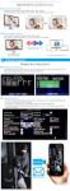 w rejestratorach Internec serii i7 Dotyczy urządzeń: Rejestratory IP: i7-n26xxxvh od wersji FW 3.4.1 i7-n27xxvh od wersji FW 3.4.1 i7-n36xxuhv od wersji FW 3.4.1 i7-n37xxxuhv od wersji FW 3.4.2 i7-n39xxxuhv
w rejestratorach Internec serii i7 Dotyczy urządzeń: Rejestratory IP: i7-n26xxxvh od wersji FW 3.4.1 i7-n27xxvh od wersji FW 3.4.1 i7-n36xxuhv od wersji FW 3.4.1 i7-n37xxxuhv od wersji FW 3.4.2 i7-n39xxxuhv
Instrukcja uruchomienia usługi P2P w wybranych rejestratorach HQvision
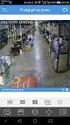 Instrukcja uruchomienia usługi P2P w wybranych rejestratorach HQvision - 1 - Instrukcja zawiera opis konfiguracji usługi P2P Hicloudcam z rejestratorami lub kamerami firmy HQvision. Przedstawione opisy
Instrukcja uruchomienia usługi P2P w wybranych rejestratorach HQvision - 1 - Instrukcja zawiera opis konfiguracji usługi P2P Hicloudcam z rejestratorami lub kamerami firmy HQvision. Przedstawione opisy
INSTRUKCJA PODŁĄCZENIA KAMERY IP SERII LV VSS
 INSTRUKCJA PODŁĄCZENIA KAMERY IP SERII LV VSS I. Podłączyć kablem internetowym UTP kamerę do sieci (przez router lub switch) aby ustawić parametry sieci lokalnej. Standardowy kabel internetowym UTP podłączyć
INSTRUKCJA PODŁĄCZENIA KAMERY IP SERII LV VSS I. Podłączyć kablem internetowym UTP kamerę do sieci (przez router lub switch) aby ustawić parametry sieci lokalnej. Standardowy kabel internetowym UTP podłączyć
Instrukcja obsługi rejestratorów XVR. Zapoznaj się przed użyciem
 Instrukcja obsługi rejestratorów XVR Zapoznaj się przed użyciem Schemat podłączenia kamery Symbol V-IN / CH1, CH2... A-OUT HD OUT VGA USB / NET / RS485 DC12V Specyfikacja BNC - wejścia wideo, podłączanie
Instrukcja obsługi rejestratorów XVR Zapoznaj się przed użyciem Schemat podłączenia kamery Symbol V-IN / CH1, CH2... A-OUT HD OUT VGA USB / NET / RS485 DC12V Specyfikacja BNC - wejścia wideo, podłączanie
Podgląd z rejestratorów IPOX na komputerze z systemem WINDOWS za pomocą programu NVMS-2.0 LITE
 Wersja: 1.0 Data: 06.08.2019 Podgląd z rejestratorów IPOX na komputerze z systemem WINDOWS za pomocą programu NVMS-2.0 LITE NVMS-2 LITE jest oprogramowaniem typu CMS, umożliwiającym użytkownikowi sprawowanie
Wersja: 1.0 Data: 06.08.2019 Podgląd z rejestratorów IPOX na komputerze z systemem WINDOWS za pomocą programu NVMS-2.0 LITE NVMS-2 LITE jest oprogramowaniem typu CMS, umożliwiającym użytkownikowi sprawowanie
Skrócona instrukcja obsługi rejestratorów marki IPOX
 Skrócona instrukcja obsługi rejestratorów marki IPOX v 1.1, 07-09-2015 1 Spis treści 1. Pierwsze uruchomienie...3 2. Logowanie i przegląd menu rejestratora...4 3. Ustawienia nagrywania...6 4. Odtwarzanie
Skrócona instrukcja obsługi rejestratorów marki IPOX v 1.1, 07-09-2015 1 Spis treści 1. Pierwsze uruchomienie...3 2. Logowanie i przegląd menu rejestratora...4 3. Ustawienia nagrywania...6 4. Odtwarzanie
Aplikacja CMS. Podręcznik użytkownika
 Aplikacja CMS Podręcznik użytkownika Instrukcja obsługi aplikacja CMS 1. Logowanie RYS 1: OKNO LOGOWANIA Domyślne dane logowania: Użytkownik: super Hasło: Brak hasła Kliknij przycisk Zaloguj, aby przejść
Aplikacja CMS Podręcznik użytkownika Instrukcja obsługi aplikacja CMS 1. Logowanie RYS 1: OKNO LOGOWANIA Domyślne dane logowania: Użytkownik: super Hasło: Brak hasła Kliknij przycisk Zaloguj, aby przejść
Instrukcja obsługi Kamery IP
 Instrukcja obsługi Kamery IP NIP-20 1 Kamera nowej generacji P2P IP NIP-20 Technologia nowej generacji. Łatwa instalacja, wysokiej jakości soczewka Glass Lens umożliwiająca nadzór wideo ze smartfona, tabletu
Instrukcja obsługi Kamery IP NIP-20 1 Kamera nowej generacji P2P IP NIP-20 Technologia nowej generacji. Łatwa instalacja, wysokiej jakości soczewka Glass Lens umożliwiająca nadzór wideo ze smartfona, tabletu
wpisujemy prawidłowe ustawienia dla naszej sieci lokalnej ustawienia
 Procedura uruchomienia współpracy pomiędzy systemem monitoringu Aparo opartym na rejestratorach serii AR a systemem automatyki budynkowej Fibaro dla centrali HC2 1. Podłączyć żądaną ilość kamer do rejestratora
Procedura uruchomienia współpracy pomiędzy systemem monitoringu Aparo opartym na rejestratorach serii AR a systemem automatyki budynkowej Fibaro dla centrali HC2 1. Podłączyć żądaną ilość kamer do rejestratora
Instrukcja instalacji i obsługi oprogramowania OPTIVA VIEWER
 Instrukcja instalacji i obsługi oprogramowania OPTIVA VIEWER Volta Sp. z o.o., ul. Jutrzenki 94, 02-230 Warszawa v. 1.0 tel. 22 572 90 20, fax. 22 572 90 30, www.volta.com.pl, volta@volta.com.pl Spis treści:
Instrukcja instalacji i obsługi oprogramowania OPTIVA VIEWER Volta Sp. z o.o., ul. Jutrzenki 94, 02-230 Warszawa v. 1.0 tel. 22 572 90 20, fax. 22 572 90 30, www.volta.com.pl, volta@volta.com.pl Spis treści:
K2 XVR-04 K2 XVR-08 K2 XVR-16 K2 XVR-24
 Rejestrator Cyfrowy S E R I E: K2 XVR-04 K2 XVR-08 K2 XVR-16 K2 XVR-24 Ustawienia dla podglądu na urządzeniach mobilnych opartych na systemie ANDROID 2012.09.07 Strona 1 / 9 1. Komunikacja 2. Urządzenia
Rejestrator Cyfrowy S E R I E: K2 XVR-04 K2 XVR-08 K2 XVR-16 K2 XVR-24 Ustawienia dla podglądu na urządzeniach mobilnych opartych na systemie ANDROID 2012.09.07 Strona 1 / 9 1. Komunikacja 2. Urządzenia
Instrukcja konfiguracji usługi DDNS na dedykowanym serwerze dla urządzeń Internec serii i7
 Instrukcja konfiguracji usługi DDNS na dedykowanym serwerze dla urządzeń Internec serii i7 Dotyczy urządzeń: Rejestratory: i7-x76xx i7-n95xx i7-n06xx i7-x07xx i7-x08xx i7-x09xx i7-d72xx i7-d72fxx Kamery:
Instrukcja konfiguracji usługi DDNS na dedykowanym serwerze dla urządzeń Internec serii i7 Dotyczy urządzeń: Rejestratory: i7-x76xx i7-n95xx i7-n06xx i7-x07xx i7-x08xx i7-x09xx i7-d72xx i7-d72fxx Kamery:
Rejestratory i sieciowe kamery
 Rejestratory i sieciowe kamery AVILINK Konfiguracja połączenia przez przeglądarkę Internet Explorer Rejestratory i sieciowe kamery AVILINK Konfiguracja połączenia przez przeglądarkę Internet Explorer Str.
Rejestratory i sieciowe kamery AVILINK Konfiguracja połączenia przez przeglądarkę Internet Explorer Rejestratory i sieciowe kamery AVILINK Konfiguracja połączenia przez przeglądarkę Internet Explorer Str.
Instrukcja Instalacyjna
 Zxtech Mini NVR i IP Kamery Instrukcja Instalacyjna ver. 1 Copyrighted: MZX Global Sp. z o.o. Rozdział 1: Ważne Uwaga Przed instalowaniem kamer na ścianch podłącz je do NVRa i dokonaj podstawowych ustawień.
Zxtech Mini NVR i IP Kamery Instrukcja Instalacyjna ver. 1 Copyrighted: MZX Global Sp. z o.o. Rozdział 1: Ważne Uwaga Przed instalowaniem kamer na ścianch podłącz je do NVRa i dokonaj podstawowych ustawień.
INSTRUKCJA OBSŁUGI OPROGRAMOWANIA VMS. Spis treści Instalacja Instrukcje użytkowania i obsługi... 3
 Spis treści INSTRUKCJA OBSŁUGI OPROGRAMOWANIA VMS Spis treści... 1 1 Instalacja... 2 2 Instrukcje użytkowania i obsługi... 3 2.1 Instrukcja konfiguracji modułu VMS MANAGMENT... 3 2.1.1 Logowanie... 3 2.1.2
Spis treści INSTRUKCJA OBSŁUGI OPROGRAMOWANIA VMS Spis treści... 1 1 Instalacja... 2 2 Instrukcje użytkowania i obsługi... 3 2.1 Instrukcja konfiguracji modułu VMS MANAGMENT... 3 2.1.1 Logowanie... 3 2.1.2
Instrukcja do kamery IP WiFi Ozikam zapis na kartę
 Instrukcja do kamery IP WiFi Ozikam zapis na kartę 1. Aplikacje niezbędne do obsługi kamery.str 2 Pierwsze uruchomienie kamery..str 3 a)rejestracja konta w aplikacji yoosee Str 4 b)połączenie kamery z
Instrukcja do kamery IP WiFi Ozikam zapis na kartę 1. Aplikacje niezbędne do obsługi kamery.str 2 Pierwsze uruchomienie kamery..str 3 a)rejestracja konta w aplikacji yoosee Str 4 b)połączenie kamery z
Instrukcja instalacji i obsługi oprogramowania OPTIVA Mobile Viewer 2
 Instrukcja instalacji i obsługi oprogramowania OPTIVA Mobile Viewer 2 Volta Sp. z o.o., ul. Jutrzenki 94, 02-230 Warszawa v. 1.2 tel. 22 572 90 20, fax. 22 572 90 30, www.volta.com.pl, volta@volta.com.pl
Instrukcja instalacji i obsługi oprogramowania OPTIVA Mobile Viewer 2 Volta Sp. z o.o., ul. Jutrzenki 94, 02-230 Warszawa v. 1.2 tel. 22 572 90 20, fax. 22 572 90 30, www.volta.com.pl, volta@volta.com.pl
proxy.cmkp.edu.pl: Uruchom przeglądarkę 2. Przycisk Menu (po prawej stronie okna), następnie pozycja Ustawienia
 Instrukcja konfiguracji najpopularniejszych przeglądarek internetowych w celu uzyskania dostępu do baz bibliotecznych przy uz yciu dedykowanego serwera proxy. proxy.cmkp.edu.pl:8080 Google Chrome 1. Uruchom
Instrukcja konfiguracji najpopularniejszych przeglądarek internetowych w celu uzyskania dostępu do baz bibliotecznych przy uz yciu dedykowanego serwera proxy. proxy.cmkp.edu.pl:8080 Google Chrome 1. Uruchom
KONFIGURACJA KAMER FORTEC IP
 KONFIGURACJA KAMER FORTEC IP Konfiguracja połączenia z kamerą. Domyślny adres IP kamery jest ustawiony na 192.168.0.120. Porty komunikacyjne kamery to: 80 standardowy port www 30001 video, dane i komunikacja
KONFIGURACJA KAMER FORTEC IP Konfiguracja połączenia z kamerą. Domyślny adres IP kamery jest ustawiony na 192.168.0.120. Porty komunikacyjne kamery to: 80 standardowy port www 30001 video, dane i komunikacja
Instalacja i uruchomienie usługi telefonii internetowej HaloNet dla FRITZ!Box Fon WLAN 7170
 Instalacja i uruchomienie usługi telefonii internetowej HaloNet dla FRITZ!Box Fon WLAN 7170 SPIS TREŚCI 1. Podłączenie urządzenia. 2. Konfiguracja połączenia z Internetem. 3. Konfiguracja VoIP HaloNet.
Instalacja i uruchomienie usługi telefonii internetowej HaloNet dla FRITZ!Box Fon WLAN 7170 SPIS TREŚCI 1. Podłączenie urządzenia. 2. Konfiguracja połączenia z Internetem. 3. Konfiguracja VoIP HaloNet.
Szybka instrukcja uruchomienia kamery IP Wi-fi z kartą SD 32GB
 Szybka instrukcja uruchomienia kamery IP Wi-fi z kartą SD 32GB Rozdział 1 Oprogramowanie Instrukcja 1.1 Podsumowanie Jest to oprogramowanie zarządzania kamerą z rozbudowanymi funkcjami i rozproszonej architekturze,
Szybka instrukcja uruchomienia kamery IP Wi-fi z kartą SD 32GB Rozdział 1 Oprogramowanie Instrukcja 1.1 Podsumowanie Jest to oprogramowanie zarządzania kamerą z rozbudowanymi funkcjami i rozproszonej architekturze,
instrukcja obsługi RXCamView
 instrukcja obsługi RXCamView INFORMACJE WSTĘPNE 1. RXCamView- informacje wstępne RXCamView jest aplikacją na urządzenia mobilne dla systemów Android i IOS. Umożliwia podgląd wideo z rejestratorów AHD marki
instrukcja obsługi RXCamView INFORMACJE WSTĘPNE 1. RXCamView- informacje wstępne RXCamView jest aplikacją na urządzenia mobilne dla systemów Android i IOS. Umożliwia podgląd wideo z rejestratorów AHD marki
Konfiguracja podglądu obrazu z kamery IP / rejestratora BCS przez sieć LAN.
 Konfiguracja podglądu obrazu z kamery IP / rejestratora BCS przez sieć LAN. Aby oglądać obraz z kamery na komputerze za pośrednictwem sieci komputerowej (sieci lokalnej LAN lub Internetu), mamy do dyspozycji
Konfiguracja podglądu obrazu z kamery IP / rejestratora BCS przez sieć LAN. Aby oglądać obraz z kamery na komputerze za pośrednictwem sieci komputerowej (sieci lokalnej LAN lub Internetu), mamy do dyspozycji
ROZDZIAŁ 1: Instrukcja obsługi oprogramowania VMS
 ROZDZIAŁ 1: Instrukcja obsługi oprogramowania VMS 1. Instalacja oprogramowania: Oprogramowanie VMS składa się z dwóch częśći - VMS serwer oraz VMS klient.. Przy instalacji mozna wybrać, którą funkcję chcesz
ROZDZIAŁ 1: Instrukcja obsługi oprogramowania VMS 1. Instalacja oprogramowania: Oprogramowanie VMS składa się z dwóch częśći - VMS serwer oraz VMS klient.. Przy instalacji mozna wybrać, którą funkcję chcesz
Instrukcja uruchomienia usługi i7-guard w urządzeniach Internec serii i7
 Instrukcja uruchomienia usługi i7-guard w urządzeniach Internec serii i7 str.1 Spis treści 1. Informacje ogólne...3 2. Konieczne kroki...3 3. Konfiguracja urządzenia INTERNEC do pracy w trybie Guardingvision...4
Instrukcja uruchomienia usługi i7-guard w urządzeniach Internec serii i7 str.1 Spis treści 1. Informacje ogólne...3 2. Konieczne kroki...3 3. Konfiguracja urządzenia INTERNEC do pracy w trybie Guardingvision...4
Cisco SPA1xx (SPA112, SPA122)
 Cisco SPA1xx (SPA112, SPA122) Instrukcja Konfiguracji 1. Logowanie się do systemu ipfon24 Aby zalogować się do systemu należy wejść na https://ipfon24.ipfon.pl i zalogować się podające login wybrany podczas
Cisco SPA1xx (SPA112, SPA122) Instrukcja Konfiguracji 1. Logowanie się do systemu ipfon24 Aby zalogować się do systemu należy wejść na https://ipfon24.ipfon.pl i zalogować się podające login wybrany podczas
TREND 250 H.264 DVR Central Management System
 TREND 250 H.264 DVR Central Management System Spis treści Spis treści... 1 1. Wprowadzenie... 2 2. Instalacja pakietu CMS/NVMS...3 3. Zarządzanie urządzeniami... 9 4. Podgląd obrazu z wielu rejestratorów...15
TREND 250 H.264 DVR Central Management System Spis treści Spis treści... 1 1. Wprowadzenie... 2 2. Instalacja pakietu CMS/NVMS...3 3. Zarządzanie urządzeniami... 9 4. Podgląd obrazu z wielu rejestratorów...15
Pakiet informacyjny dla nowych użytkowników usługi Multimedia Internet świadczonej przez Multimedia Polska S.A. z siedzibą w Gdyni
 Pakiet informacyjny dla nowych użytkowników usługi Multimedia Internet świadczonej przez Multimedia Polska S.A. z siedzibą w Gdyni Rozdział I Konfiguracja komputera do pracy w sieci Multimedia w systemie
Pakiet informacyjny dla nowych użytkowników usługi Multimedia Internet świadczonej przez Multimedia Polska S.A. z siedzibą w Gdyni Rozdział I Konfiguracja komputera do pracy w sieci Multimedia w systemie
Rejestratory DVS-NVR0401-4P i DVS-NVR0801-8P. Instrukcja aktywacji rejestratora i dodawania kamer IP
 Rejestratory DVS-NVR0401-4P i DVS-NVR0801-8P Instrukcja aktywacji rejestratora i dodawania kamer IP Pierwsze uruchomienie rejestratora Przy pierwszym uruchomieniu rejestratora należy wykonać procedurę
Rejestratory DVS-NVR0401-4P i DVS-NVR0801-8P Instrukcja aktywacji rejestratora i dodawania kamer IP Pierwsze uruchomienie rejestratora Przy pierwszym uruchomieniu rejestratora należy wykonać procedurę
INSTRUKCJA KONFIGURACJI USŁUG DOSTĘPOWYCH DO SYSTEMU FIBARO
 INSTRUKCJA KONFIGURACJI USŁUG DOSTĘPOWYCH DO SYSTEMU FIBARO I. Dla osób wykonujących pierwszą konfigurację centrali i konta ID CLOUD - NIE posiadających dostępu zdalnego ani lokalnego do centrali - zaleca
INSTRUKCJA KONFIGURACJI USŁUG DOSTĘPOWYCH DO SYSTEMU FIBARO I. Dla osób wykonujących pierwszą konfigurację centrali i konta ID CLOUD - NIE posiadających dostępu zdalnego ani lokalnego do centrali - zaleca
Instrukcja obsługi rejestratorów XVR. wersja
 Instrukcja obsługi rejestratorów XVR wersja 10.2018 Schemat podłączenia kamery Symbol V-IN / CH1, CH2... A-OUT HD OUT VGA USB / NET / RS485 DC12V Specyfikacja BN wejścia wideo, podłączanie kamer Wyjście
Instrukcja obsługi rejestratorów XVR wersja 10.2018 Schemat podłączenia kamery Symbol V-IN / CH1, CH2... A-OUT HD OUT VGA USB / NET / RS485 DC12V Specyfikacja BN wejścia wideo, podłączanie kamer Wyjście
Skrócona instrukcja obsługi rejestratorów marki
 Skrócona instrukcja obsługi rejestratorów marki v 1.0, 22-05-2014 1 Spis treści 1. Wprowadzenie do technologii HD-CVI...3 2. Pierwsze uruchomienie...3 3. Logowanie i przegląd menu rejestratora...4 4. Ustawienia
Skrócona instrukcja obsługi rejestratorów marki v 1.0, 22-05-2014 1 Spis treści 1. Wprowadzenie do technologii HD-CVI...3 2. Pierwsze uruchomienie...3 3. Logowanie i przegląd menu rejestratora...4 4. Ustawienia
Instrukcja konfiguracji usługi DDNS na dedykowanym serwerze dla urządzeń Internec serii i7
 konfiguracji usługi DDNS na dedykowanym serwerze dla urządzeń Internec serii i7 Dotyczy urządzeń: Rejestratory: i7-x76xx i7-n95xx i7-n07xx i7-x08xx i7-x09xx i7-d72xx Kamery: i7-cx3xx (firmware v4, PL)
konfiguracji usługi DDNS na dedykowanym serwerze dla urządzeń Internec serii i7 Dotyczy urządzeń: Rejestratory: i7-x76xx i7-n95xx i7-n07xx i7-x08xx i7-x09xx i7-d72xx Kamery: i7-cx3xx (firmware v4, PL)
DIGITUS Plug&View OptiView Instrukcja Użytkownika DN-16028
 DIGITUS Plug&View OptiView Instrukcja Użytkownika DN-16028 1. Wprowadzenie: Seria kamer IP firmy DIGITUS Plug & View oferuje P2P, które umożliwiają uniknięcie skomplikowanych ustawień sieciowych wymaganych
DIGITUS Plug&View OptiView Instrukcja Użytkownika DN-16028 1. Wprowadzenie: Seria kamer IP firmy DIGITUS Plug & View oferuje P2P, które umożliwiają uniknięcie skomplikowanych ustawień sieciowych wymaganych
WWW.ICOMFORT.PL e-mail: biuro@icomfort.pl tel.061 622 75 50 fax. 061 622 76 50
 I. WIADOMOŚCI WSTĘPNE... 2 1. Podłączenie czytnika ekey module FS IN... 2 2. Podłączenie czytników i elektrozamka... 2 3. Jak poprawnie korzystać z czytnika... 3 4. Jak nie korzystać z czytnika... 3 II.
I. WIADOMOŚCI WSTĘPNE... 2 1. Podłączenie czytnika ekey module FS IN... 2 2. Podłączenie czytników i elektrozamka... 2 3. Jak poprawnie korzystać z czytnika... 3 4. Jak nie korzystać z czytnika... 3 II.
instrukcja obsługi Oprogramowanie klienckie na urządzenia mobilne oparte na systemie Android. NMS Mobile
 instrukcja obsługi Oprogramowanie klienckie na urządzenia mobilne oparte na systemie Android. NMS Mobile UWAGI I OSTRZEŻENIA Oprogramowanie klienckie na urządzenia mobilne dla NMS Serwer UWAGA! POWIELANIE
instrukcja obsługi Oprogramowanie klienckie na urządzenia mobilne oparte na systemie Android. NMS Mobile UWAGI I OSTRZEŻENIA Oprogramowanie klienckie na urządzenia mobilne dla NMS Serwer UWAGA! POWIELANIE
Linksys/Cisco SPA2102, SPA3102 Instrukcja Konfiguracji
 Linksys/Cisco SPA2102, SPA3102 Instrukcja Konfiguracji 1. Logowanie się do systemu ipfon24 Aby zalogować się do systemu należy wejść na https://ipfon24.ipfon.pl i zalogować się podające login wybrany podczas
Linksys/Cisco SPA2102, SPA3102 Instrukcja Konfiguracji 1. Logowanie się do systemu ipfon24 Aby zalogować się do systemu należy wejść na https://ipfon24.ipfon.pl i zalogować się podające login wybrany podczas
INSTRUKCJA OBSŁUGI APLIKACJA EWPE SMART
 INSTRUKCJA OBSŁUGI APLIKACJA EWPE SMART -Pobierz aplikację EWPE Smart skanując odpowiedni kod QR lub wyszukując ją w AppStore(wersja ios minimum 8.0) /Google Play Store. -Urządzenie(telefon/tablet), w
INSTRUKCJA OBSŁUGI APLIKACJA EWPE SMART -Pobierz aplikację EWPE Smart skanując odpowiedni kod QR lub wyszukując ją w AppStore(wersja ios minimum 8.0) /Google Play Store. -Urządzenie(telefon/tablet), w
K2 XVR-04 K2 XVR-08 K2 XVR-16 K2 XVR-24
 Rejestrator Cyfrowy S E R I E: K2 XVR-04 K2 XVR-08 K2 XVR-16 K2 XVR-24 Ustawienia dla podglądu na urządzeniach mobilnych opartych na systemie ANDROID 2011.05.19 Strona 1 / 9 SPIS TREŚCI 1. Komunikacja...3
Rejestrator Cyfrowy S E R I E: K2 XVR-04 K2 XVR-08 K2 XVR-16 K2 XVR-24 Ustawienia dla podglądu na urządzeniach mobilnych opartych na systemie ANDROID 2011.05.19 Strona 1 / 9 SPIS TREŚCI 1. Komunikacja...3
KORZYSTANIE Z BAZY DANYCH UpToDate
 KORZYSTANIE Z BAZY DANYCH UpToDate 1 KORZYSTANIE Z BAZY DANYCH UpToDate 1. Wejdź na stronę Biblioteki Głównej Uniwersytetu Medycznego w Lublinie: http://www.biblioteka.umlub.pl 2. W ZASOBY kliknij na Zdalny
KORZYSTANIE Z BAZY DANYCH UpToDate 1 KORZYSTANIE Z BAZY DANYCH UpToDate 1. Wejdź na stronę Biblioteki Głównej Uniwersytetu Medycznego w Lublinie: http://www.biblioteka.umlub.pl 2. W ZASOBY kliknij na Zdalny
Telefon AT 530 szybki start.
 Telefon AT 530 szybki start. Instalacja i dostęp:... 2 Konfiguracja IP 530 do nawiązywania połączeń VoIP.....4 Konfiguracja WAN... 4 Konfiguracja serwera SIP... 5 Konfiguracja IAX... 6 1/6 Instalacja i
Telefon AT 530 szybki start. Instalacja i dostęp:... 2 Konfiguracja IP 530 do nawiązywania połączeń VoIP.....4 Konfiguracja WAN... 4 Konfiguracja serwera SIP... 5 Konfiguracja IAX... 6 1/6 Instalacja i
Instrukcja obsługi zestawu WiFi
 Instrukcja obsługi zestawu WiFi Zapoznaj się przed użyciem www.e-security.com.pl Witaj! Dziękujemy za zakup naszego produktu! Ta instrukcja użytkownika służy do zapoznania się z bezprzwodowym zestawem
Instrukcja obsługi zestawu WiFi Zapoznaj się przed użyciem www.e-security.com.pl Witaj! Dziękujemy za zakup naszego produktu! Ta instrukcja użytkownika służy do zapoznania się z bezprzwodowym zestawem
HIKVISION EZIVZ i Hik-Connect
 HIKVISION EZIVZ i Hik-Connect Instrukcja instalatora Opracował: Dawid Adamczyk, Tomasz Mańturzyk, ADI Global Distribution Konfiguracja funkcji EZVIZ lub Hik-Connect w urządzeniach Hikvision Konfiguracja
HIKVISION EZIVZ i Hik-Connect Instrukcja instalatora Opracował: Dawid Adamczyk, Tomasz Mańturzyk, ADI Global Distribution Konfiguracja funkcji EZVIZ lub Hik-Connect w urządzeniach Hikvision Konfiguracja
Przekierowanie portów w routerze TP-LINK na przykładzie kamery Kenik. Po co wykonujemy przekierowanie portów? Spójrzmy na rysunek
 Przekierowanie portów w routerze TP-LINK na przykładzie kamery Kenik Po co wykonujemy przekierowanie portów? Spójrzmy na rysunek Router jest podłączony do sieci Internet, natomiast od dostawcy zostaje
Przekierowanie portów w routerze TP-LINK na przykładzie kamery Kenik Po co wykonujemy przekierowanie portów? Spójrzmy na rysunek Router jest podłączony do sieci Internet, natomiast od dostawcy zostaje
Przekierowanie portów w routerze TP-LINK na przykładzie kamery Kenik. Po co wykonujemy przekierowanie portów? Spójrzmy na rysunek poniżej:
 Przekierowanie portów w routerze TP-LINK na przykładzie kamery Kenik Po co wykonujemy przekierowanie portów? Spójrzmy na rysunek poniżej: Router jest podłączony do sieci Internet, natomiast od dostawcy
Przekierowanie portów w routerze TP-LINK na przykładzie kamery Kenik Po co wykonujemy przekierowanie portów? Spójrzmy na rysunek poniżej: Router jest podłączony do sieci Internet, natomiast od dostawcy
Eura-Tech. Instrukcja Obsługi Aplikacji Mobilnej
 Eura-Tech Instrukcja Obsługi Aplikacji Mobilnej Pobieranie aplikacji Przed rozpoczęciem ustawiania kamery IP, pobierz i zainstaluj aplikację Eura Cam. W sklepie Google Play wyszukaj aplikację EuraCam Funkcjonalność
Eura-Tech Instrukcja Obsługi Aplikacji Mobilnej Pobieranie aplikacji Przed rozpoczęciem ustawiania kamery IP, pobierz i zainstaluj aplikację Eura Cam. W sklepie Google Play wyszukaj aplikację EuraCam Funkcjonalność
Instrukcja inteligentnego gniazda Wi-Fi współpracującego z systemem Asystent. domowy
 Instrukcja inteligentnego gniazda Wi-Fi współpracującego z systemem Asystent domowy Instrukcja inteligentnego gniazda Wi-Fi współpracującego z systemem Asystent domowy 1 Podłącz do prądu 2 Połącz z siecią
Instrukcja inteligentnego gniazda Wi-Fi współpracującego z systemem Asystent domowy Instrukcja inteligentnego gniazda Wi-Fi współpracującego z systemem Asystent domowy 1 Podłącz do prądu 2 Połącz z siecią
SKRÓCONA INSTRUKCJA DLA REJESTRATORÓW SERII AHD 4, 8 I 16 KANAŁOWYCH (MODELE: AHDR-1042D/M, AHDR1041D/M, AHDR-1082D/M, AHDR1162D/M)
 SKRÓCONA INSTRUKCJA DLA REJESTRATORÓW SERII, I 6 KANAŁOWYCH. WIDOK PANELA PRZEDNIEGO (REJESTRATOR KANAŁOWY) (MODELE: R-0D/M, R0D/M, R-0D/M, R6D/M) Odbiornik IR 7 Klawisze powrotu Klawisz potwierdzenia.
SKRÓCONA INSTRUKCJA DLA REJESTRATORÓW SERII, I 6 KANAŁOWYCH. WIDOK PANELA PRZEDNIEGO (REJESTRATOR KANAŁOWY) (MODELE: R-0D/M, R0D/M, R-0D/M, R6D/M) Odbiornik IR 7 Klawisze powrotu Klawisz potwierdzenia.
Konfiguracja ROUTERA bezprzewodowego z modemem ADSL 2+, TP-Link TD-W8910G/TDW8920G
 Konfiguracja ROUTERA bezprzewodowego z modemem ADSL +, TP-Link TD-W890G/TDW890G Ustawienia karty sieciowej Windows XP Ustawienie protokołu TCP/IP 3 Kliknij START następnie zakładkę Ustawienia i Panel sterowania
Konfiguracja ROUTERA bezprzewodowego z modemem ADSL +, TP-Link TD-W890G/TDW890G Ustawienia karty sieciowej Windows XP Ustawienie protokołu TCP/IP 3 Kliknij START następnie zakładkę Ustawienia i Panel sterowania
Skrócona instrukcja obsługi monitora 7
 Skrócona instrukcja obsługi monitora 7 1. Opis przedniego panelu 2. Schemat okablowania Odległość do 100m. (3x0,5mm) + Kabel koncentryczny 5. Aplikacja Mobilna MobileEyeDoor+. Do obsługi wideodomofonu
Skrócona instrukcja obsługi monitora 7 1. Opis przedniego panelu 2. Schemat okablowania Odległość do 100m. (3x0,5mm) + Kabel koncentryczny 5. Aplikacja Mobilna MobileEyeDoor+. Do obsługi wideodomofonu
Konfiguracja poczty IMO dla urządzeń mobilnych z systemem ios oraz Android.
 Konfiguracja poczty IMO dla urządzeń mobilnych z systemem ios oraz Android. Konfiguracja programu pocztowego dla urządzeń z systemem Android. W zależności od marki telefonu, użytej nakładki systemowej
Konfiguracja poczty IMO dla urządzeń mobilnych z systemem ios oraz Android. Konfiguracja programu pocztowego dla urządzeń z systemem Android. W zależności od marki telefonu, użytej nakładki systemowej
Instrukcja obsługi Routera WiFi opracowana przez EVE tech Sp. z o. o. Sp. k.
 Bezprzewodowy Router WiFi zainstalowany w samochodzie umożliwia podłączenie do sieci WiFi do 10 urządzeń (np. laptop, tablet, smartfon) i korzystanie z dostępu do internetu. Aby korzytać z internetu nie
Bezprzewodowy Router WiFi zainstalowany w samochodzie umożliwia podłączenie do sieci WiFi do 10 urządzeń (np. laptop, tablet, smartfon) i korzystanie z dostępu do internetu. Aby korzytać z internetu nie
Konfiguracja poczty IMO w programach Microsoft Outlook oraz Mozilla Thunderbird
 Konfiguracja poczty IMO w programach Microsoft Outlook oraz Mozilla Thunderbird 1. Mozilla Thunderbird Rozpocząć konfigurację IMO poczty należy od kliknięcia opcji utworzenia nowego konta w programie.
Konfiguracja poczty IMO w programach Microsoft Outlook oraz Mozilla Thunderbird 1. Mozilla Thunderbird Rozpocząć konfigurację IMO poczty należy od kliknięcia opcji utworzenia nowego konta w programie.
Podsumowanie. Uwaga. Przygotowanie
 Product: Cameras, NVRs, DVRs Page: 1 of 17 Podsumowanie Hik-Connect to nowa usługa wprowadzona przez Hikvision, która łączy DDNS. i usługę powiadomień Push. Zapewnia również łatwy dostęp do urządzenia
Product: Cameras, NVRs, DVRs Page: 1 of 17 Podsumowanie Hik-Connect to nowa usługa wprowadzona przez Hikvision, która łączy DDNS. i usługę powiadomień Push. Zapewnia również łatwy dostęp do urządzenia
Linksys/Cisco RT31P2, WRT54GP2. Instrukcja Konfiguracji
 Linksys/Cisco RT31P2, WRT54GP2 Instrukcja Konfiguracji 1. Logowanie się do systemu ipfon24 Aby zalogować się do systemu należy wejść na https://ipfon24.ipfon.pl i zalogować się podające login wybrany podczas
Linksys/Cisco RT31P2, WRT54GP2 Instrukcja Konfiguracji 1. Logowanie się do systemu ipfon24 Aby zalogować się do systemu należy wejść na https://ipfon24.ipfon.pl i zalogować się podające login wybrany podczas
NOTKA: Rejestratory ICATCH mogą jednocześnie nagrywać kamery w systemie mieszanym tzn: AHD + Analog + IP
 Szybka instrukcja uruchomienia i konfiguracji rejestratora AHD Dziękujemy za zakup nowoczesnego rejestratora renomowanej firmy icatch który obsługuje najnowszy standard obrazu AnalogHD (AHD) lub Analog
Szybka instrukcja uruchomienia i konfiguracji rejestratora AHD Dziękujemy za zakup nowoczesnego rejestratora renomowanej firmy icatch który obsługuje najnowszy standard obrazu AnalogHD (AHD) lub Analog
INSTRUKCJA OBSŁUGI NVR 2708 NVR 2716
 INSTRUKCJA OBSŁUGI NVR 2708 NVR 2716 1. Dostęp przez stronę www. Podpiąć zasilacz wchodzący w skład zestawu - DC 12V DC Podpiąć szeregowo lub za pośrednictwem switcha rejestartor do komputera PC (karta
INSTRUKCJA OBSŁUGI NVR 2708 NVR 2716 1. Dostęp przez stronę www. Podpiąć zasilacz wchodzący w skład zestawu - DC 12V DC Podpiąć szeregowo lub za pośrednictwem switcha rejestartor do komputera PC (karta
INSTRUKCJA OBSŁUGI APLIKACJA EWPE SMART
 INSTRUKCJA OBSŁUGI APLIKACJA EWPE SMART 1.Pobierz aplikację EWPE Smart skanując odpowiedni kod QR lub wyszukując ją w AppStore(wersja ios minimum 8.0) /Google Play Store. 2. Urządzenie(telefon/tablet),
INSTRUKCJA OBSŁUGI APLIKACJA EWPE SMART 1.Pobierz aplikację EWPE Smart skanując odpowiedni kod QR lub wyszukując ją w AppStore(wersja ios minimum 8.0) /Google Play Store. 2. Urządzenie(telefon/tablet),
Instrukcja obsługi tabletu.
 Instrukcja obsługi tabletu. 1 Spis treści: 1. Złącza i przyciski...3 2. Uruchamianie i konfiguracja WI-FI...6 3. Rejestracja, logowanie i konfiguracja konta Google...9 4. Instalacja programów na przykładzie
Instrukcja obsługi tabletu. 1 Spis treści: 1. Złącza i przyciski...3 2. Uruchamianie i konfiguracja WI-FI...6 3. Rejestracja, logowanie i konfiguracja konta Google...9 4. Instalacja programów na przykładzie
Instrukcja obsługi programu i7-mvs Guard
 Instrukcja obsługi programu i7-mvs Guard v.3.6.0 Spis treści 1. Informacje ogólne...2 2. Rejestracja konta i7-guard przez aplikację mobilną...2 3. Dodawanie urządzeń...6 3.1 Dodawanie urządzenia poprzez
Instrukcja obsługi programu i7-mvs Guard v.3.6.0 Spis treści 1. Informacje ogólne...2 2. Rejestracja konta i7-guard przez aplikację mobilną...2 3. Dodawanie urządzeń...6 3.1 Dodawanie urządzenia poprzez
Instrukcja konfiguracji programu TV Wall do zarządzania dekoderami IN-IP-5904-MP, IN-IP-5904
 Instrukcja konfiguracji programu TV Wall do zarządzania dekoderami IN-IP-5904-MP, IN-IP-5904 Aktualizacja 16.01.2012r Strona 1 Sterowanie dekoderami przez program TV WALL Kam 1 (FullHD) KAM 1 KAM 2 Strumień
Instrukcja konfiguracji programu TV Wall do zarządzania dekoderami IN-IP-5904-MP, IN-IP-5904 Aktualizacja 16.01.2012r Strona 1 Sterowanie dekoderami przez program TV WALL Kam 1 (FullHD) KAM 1 KAM 2 Strumień
Instrukcja konfiguracji rejestratorów BCS. do pracy w sieci oraz programu PSS v.4.05
 Instrukcja konfiguracji rejestratorów BCS do pracy w sieci oraz programu PSS v.4.05 1. Konfiguracja sieci W celu podglądania obrazu z kamer na komputerach zarówno w sieci lokalnej jak i przez internet
Instrukcja konfiguracji rejestratorów BCS do pracy w sieci oraz programu PSS v.4.05 1. Konfiguracja sieci W celu podglądania obrazu z kamer na komputerach zarówno w sieci lokalnej jak i przez internet
Rejestratory Trend szybka konfiguracja do obsługi przez sieć.
 Rejestratory Trend szybka konfiguracja do obsługi przez sieć. Rejestratory TREND serii 250 zarządzane mogą być nie tylko lokalnie, ale także zdalnie, przez sieć Internet. Aby połączenie działało prawidłowo
Rejestratory Trend szybka konfiguracja do obsługi przez sieć. Rejestratory TREND serii 250 zarządzane mogą być nie tylko lokalnie, ale także zdalnie, przez sieć Internet. Aby połączenie działało prawidłowo
INSTRUKCJA OBSŁUGI SUPLEMENT
 INSTRUKCJA OBSŁUGI SUPLEMENT PROGRAM SONEL ANALIZA 2 Dotyczy analizatorów jakości zasilania PQM-710 i PQM-711 i instrukcji obsługi programu w wersji 1.1 SONEL SA ul. Wokulskiego 11 58-100 Świdnica, Poland
INSTRUKCJA OBSŁUGI SUPLEMENT PROGRAM SONEL ANALIZA 2 Dotyczy analizatorów jakości zasilania PQM-710 i PQM-711 i instrukcji obsługi programu w wersji 1.1 SONEL SA ul. Wokulskiego 11 58-100 Świdnica, Poland
Instrukcja obsługi programu CMS Dla rejestratorów HANBANG
 Instrukcja obsługi programu CMS Dla rejestratorów HANBANG 1. Wymagania sprzętowe: Minimalne wymagania sprzętowe: System operacyjny: Windows Serwer 2003 Standard Edition SP2 Baza danych: Mysql5.0 Procesor:
Instrukcja obsługi programu CMS Dla rejestratorów HANBANG 1. Wymagania sprzętowe: Minimalne wymagania sprzętowe: System operacyjny: Windows Serwer 2003 Standard Edition SP2 Baza danych: Mysql5.0 Procesor:
Do użytku z aplikacjami z funkcją skanowania / czytania kodów QR
 Aplikacja Xerox QR Code Skrócona instrukcja obsługi 702P03999 Do użytku z aplikacjami z funkcją skanowania / czytania kodów QR Aplikacji QR Code można używać w połączeniu z: aplikacjami do skanowania /
Aplikacja Xerox QR Code Skrócona instrukcja obsługi 702P03999 Do użytku z aplikacjami z funkcją skanowania / czytania kodów QR Aplikacji QR Code można używać w połączeniu z: aplikacjami do skanowania /
Konfiguracja Połączenia
 2012.07.17Aktualizacja: 2012.10.11, 12:50 Konfiguracjaja klienta PPPoE w Windows 7 1. Klikamy na ikonę połączeń sieciowych przy zegarze i otwieramy "Centrum sieci i udostępniania". Aby wyłączyć protokół
2012.07.17Aktualizacja: 2012.10.11, 12:50 Konfiguracjaja klienta PPPoE w Windows 7 1. Klikamy na ikonę połączeń sieciowych przy zegarze i otwieramy "Centrum sieci i udostępniania". Aby wyłączyć protokół
Telefon IP 620 szybki start.
 Telefon IP 620 szybki start. Instalacja i dostęp:... 2 Konfiguracja IP 620 do nawiązywania połączeń VoIP.....4 Konfiguracja WAN... 4 Konfiguracja serwera SIP... 5 Konfiguracja IAX... 6 1/6 Instalacja i
Telefon IP 620 szybki start. Instalacja i dostęp:... 2 Konfiguracja IP 620 do nawiązywania połączeń VoIP.....4 Konfiguracja WAN... 4 Konfiguracja serwera SIP... 5 Konfiguracja IAX... 6 1/6 Instalacja i
DVS-IPS2240-4W DVS-IPS2240-8W
 dvs.com.pl 1 Instrukcja instalacji i konfiguracji Bezprzewodowy system monitoringu IP WiFi 1080p DVS-IPS2240-4W DVS-IPS2240-8W dvs.com.pl 2 Wstęp Dziękujemy za zakup naszego produktu. W tej krótkiej instrukcji
dvs.com.pl 1 Instrukcja instalacji i konfiguracji Bezprzewodowy system monitoringu IP WiFi 1080p DVS-IPS2240-4W DVS-IPS2240-8W dvs.com.pl 2 Wstęp Dziękujemy za zakup naszego produktu. W tej krótkiej instrukcji
GRZEJNIK ELEKTRYCZNY. TUYA Smart
 GRZEJNIK ELEKTRYCZNY T19 WiFi INSTRUKCJA OBSŁUGI APLIKACJI 01 www.thermoval.pl THERMOVAL POLSKA ul. Bokserska 25, 02-690 Warszawa Do sterowania bezprzewodowego za pomocą telefonu lub tabletu, niezbędne
GRZEJNIK ELEKTRYCZNY T19 WiFi INSTRUKCJA OBSŁUGI APLIKACJI 01 www.thermoval.pl THERMOVAL POLSKA ul. Bokserska 25, 02-690 Warszawa Do sterowania bezprzewodowego za pomocą telefonu lub tabletu, niezbędne
Zdalny dostęp do źródeł elektronicznych BUR dla pracowników i studentów Uniwersytetu Rzeszowskiego
 Rzeszów, 2017-10-12 Zdalny dostęp do źródeł elektronicznych BUR dla pracowników i studentów Uniwersytetu Rzeszowskiego 1. Obsługiwane przeglądarki internetowe... 2 2. Uwagi odnośnie serwerów proxy... 2
Rzeszów, 2017-10-12 Zdalny dostęp do źródeł elektronicznych BUR dla pracowników i studentów Uniwersytetu Rzeszowskiego 1. Obsługiwane przeglądarki internetowe... 2 2. Uwagi odnośnie serwerów proxy... 2
PODŁĄCZENIE I KONFIGURACJA BRAMKI VoIP LINKSYS PAP2T
 PODŁĄCZENIE I KONFIGURACJA BRAMKI VoIP LINKSYS PAP2T 1. Opis produktu: Liczba / typ portów LAN, 1 x RJ-45, Liczba portów FXS, 2 x RJ-11, Zarządzanie, monitorowanie i konfiguracja zarządzanie przez przeglądarkę
PODŁĄCZENIE I KONFIGURACJA BRAMKI VoIP LINKSYS PAP2T 1. Opis produktu: Liczba / typ portów LAN, 1 x RJ-45, Liczba portów FXS, 2 x RJ-11, Zarządzanie, monitorowanie i konfiguracja zarządzanie przez przeglądarkę
Parowanie telefonu komórkowego z bankowością internetową EBO składa się z dwóch etapów.
 INSTRUKCJA KONFIGURACJI DOSTĘPU MOBILNEGO DO BANKOWOŚCI ELEKTRONICZNEJ Parowanie telefonu komórkowego z bankowością internetową EBO składa się z dwóch etapów. I etap konfiguracja bankowości internetowej
INSTRUKCJA KONFIGURACJI DOSTĘPU MOBILNEGO DO BANKOWOŚCI ELEKTRONICZNEJ Parowanie telefonu komórkowego z bankowością internetową EBO składa się z dwóch etapów. I etap konfiguracja bankowości internetowej
Instrukcja. Skrócona instrukcja konfiguracji wideodomofonowego systemu jednorodzinnego V_1.0
 Instrukcja Skrócona instrukcja konfiguracji wideodomofonowego systemu jednorodzinnego V_1.0 Uwagi: Niniejsza instrukcja została sporządzona wyłącznie w celach informacyjnych. Pełne wersje instrukcji obsługi
Instrukcja Skrócona instrukcja konfiguracji wideodomofonowego systemu jednorodzinnego V_1.0 Uwagi: Niniejsza instrukcja została sporządzona wyłącznie w celach informacyjnych. Pełne wersje instrukcji obsługi
Internetowy serwis Era mail Aplikacja sieci Web
 Internetowy serwis Era mail Aplikacja sieci Web (www.login.eramail.pl) INSTRUKCJA OBSŁUGI Spis treści Internetowy serwis Era mail dostępny przez komputer z podłączeniem do Internetu (aplikacja sieci Web)
Internetowy serwis Era mail Aplikacja sieci Web (www.login.eramail.pl) INSTRUKCJA OBSŁUGI Spis treści Internetowy serwis Era mail dostępny przez komputer z podłączeniem do Internetu (aplikacja sieci Web)
4. Podstawowa konfiguracja
 4. Podstawowa konfiguracja Po pierwszym zalogowaniu się do urządzenia należy zweryfikować poprawność licencji. Można to zrobić na jednym z widżetów panelu kontrolnego. Wstępną konfigurację można podzielić
4. Podstawowa konfiguracja Po pierwszym zalogowaniu się do urządzenia należy zweryfikować poprawność licencji. Można to zrobić na jednym z widżetów panelu kontrolnego. Wstępną konfigurację można podzielić
1. Montaż i podłączenie do sieci Konfiguracja przez stronę 8
 Wersja: 1.1 PL 2016 1. Montaż i podłączenie do sieci... 3 1.1 Instrukcja montażu... 3 1.1.1 Biurko... 3 1.1.2 Montaż naścienny... 4 1.2 Klawiatura telefonu... 7 1.3 Sprawdzenie adresu IP... 7 1.4 Dostęp
Wersja: 1.1 PL 2016 1. Montaż i podłączenie do sieci... 3 1.1 Instrukcja montażu... 3 1.1.1 Biurko... 3 1.1.2 Montaż naścienny... 4 1.2 Klawiatura telefonu... 7 1.3 Sprawdzenie adresu IP... 7 1.4 Dostęp
Konfiguracja własnego routera LAN/WLAN
 Konfiguracja własnego routera LAN/WLAN W zależności od posiadanego modelu routera poszczególne kroki mogą się nieznacznie różnić. Przed przystąpieniem do zmiany jakichkolwiek ustawień routera należy zapoznać
Konfiguracja własnego routera LAN/WLAN W zależności od posiadanego modelu routera poszczególne kroki mogą się nieznacznie różnić. Przed przystąpieniem do zmiany jakichkolwiek ustawień routera należy zapoznać
Udaj się na stronę http://cloud.skyday.eu (lub tymczasowy https://cloud.pwmumble.com zapewniający połączenie szyfrowane)
 Instrukcja obsługi owncloud w SKYDAY. 1. Pierwsze logowanie Udaj się na stronę http://cloud.skyday.eu (lub tymczasowy https://cloud.pwmumble.com zapewniający połączenie szyfrowane) Wprowadź swój login
Instrukcja obsługi owncloud w SKYDAY. 1. Pierwsze logowanie Udaj się na stronę http://cloud.skyday.eu (lub tymczasowy https://cloud.pwmumble.com zapewniający połączenie szyfrowane) Wprowadź swój login
ROZDZIAŁ 1. PRZEGLĄD BRAMOFONU SAFE...
 Spis treści INSTRUKCJA OBSŁUGI SPIS TREŚCI ROZDZIAŁ 1. PRZEGLĄD BRAMOFONU SAFE... 2 1.3. WYMAGANIA SYSTEMU... 2 ROZDZIAŁ 2. APLIKACJA I URZĄDZENIE.... 4 2.1. DODAWANIE BRAMOFONU DO APLIKACJI... 4 2.2.
Spis treści INSTRUKCJA OBSŁUGI SPIS TREŚCI ROZDZIAŁ 1. PRZEGLĄD BRAMOFONU SAFE... 2 1.3. WYMAGANIA SYSTEMU... 2 ROZDZIAŁ 2. APLIKACJA I URZĄDZENIE.... 4 2.1. DODAWANIE BRAMOFONU DO APLIKACJI... 4 2.2.
INSTALACJA DOSTĘPU DO INTERNETU
 INSTALACJA DOSTĘPU DO INTERNETU Za pomocą protokołu PPPoE UWAGA: Niniejsza instrukcja dotyczy tylko przypadków połączeń kablowych oraz radiowych BEZ użycia routera domowego. W przypadku posiadania routera
INSTALACJA DOSTĘPU DO INTERNETU Za pomocą protokołu PPPoE UWAGA: Niniejsza instrukcja dotyczy tylko przypadków połączeń kablowych oraz radiowych BEZ użycia routera domowego. W przypadku posiadania routera
INSTRUKCJA AKTUALIZACJI PRZEGLĄDARKI. Wersja dokumentu 1.0
 INSTRUKCJA AKTUALIZACJI PRZEGLĄDARKI Wersja dokumentu 1.0 SPIS TREŚCI 1. WYMAGANIA SYSTEMOWE IPKO DEALER... 3 2. JAK ZAINSTALOWAĆ PRZEGLĄDARKĘ?... 3 1. JAK ZAKTUALIZOWAĆ BIEŻĄCĄ WERSJĘ PRZEGLĄDARKI?...
INSTRUKCJA AKTUALIZACJI PRZEGLĄDARKI Wersja dokumentu 1.0 SPIS TREŚCI 1. WYMAGANIA SYSTEMOWE IPKO DEALER... 3 2. JAK ZAINSTALOWAĆ PRZEGLĄDARKĘ?... 3 1. JAK ZAKTUALIZOWAĆ BIEŻĄCĄ WERSJĘ PRZEGLĄDARKI?...
Instrukcja podłączania komputerów z systemem Microsoft Windows Vista/7 do sieci eduroam
 Instrukcja podłączania komputerów z systemem Microsoft Windows Vista/7 do sieci eduroam Przed rozpoczęciem konfiguracji sieci eduroam należy upewnić się, że bezprzewodowa karta sieciowa w komputerze jest
Instrukcja podłączania komputerów z systemem Microsoft Windows Vista/7 do sieci eduroam Przed rozpoczęciem konfiguracji sieci eduroam należy upewnić się, że bezprzewodowa karta sieciowa w komputerze jest
INFO-NET.wsparcie. pppoe.in.net.pl. Pamiętaj aby nie podawać nikomu swojego hasła! Instrukcja połączenia PPPoE w Windows XP WAŻNA INFORMACJA
 Instrukcja połączenia PPPoE w Windows XP W celu ułatwienia konfiguracji połączenia w przyszłości, w poniższe pola można przepisać nazwę użytkownika (login) i hasło do połączenia, które otrzymali Państwo
Instrukcja połączenia PPPoE w Windows XP W celu ułatwienia konfiguracji połączenia w przyszłości, w poniższe pola można przepisać nazwę użytkownika (login) i hasło do połączenia, które otrzymali Państwo
Instrukcja szybkiego uruchomienia
 Instrukcja szybkiego uruchomienia Rejestrator IP NVR-009 Przed włączeniem zapoznaj się z treścią niniejszej instrukcji. Zaleca się zachować instrukcję na przyszłość. Spis treści 1. Złącza i przyciski urządzeń...3
Instrukcja szybkiego uruchomienia Rejestrator IP NVR-009 Przed włączeniem zapoznaj się z treścią niniejszej instrukcji. Zaleca się zachować instrukcję na przyszłość. Spis treści 1. Złącza i przyciski urządzeń...3
Instrukcja wpisywania ustawień sieciowych w systemach: Windows 95 / Windows 98 / Windows Me
 Info-Net s.c. Instrukcja wpisywania ustawień sieciowych w systemach: Windows 95 / Windows 98 / Windows Me Każdy nowy nowy abonent otrzymuje od firmy Info-Net s.c dokument zawierający wszystkie wymagane
Info-Net s.c. Instrukcja wpisywania ustawień sieciowych w systemach: Windows 95 / Windows 98 / Windows Me Każdy nowy nowy abonent otrzymuje od firmy Info-Net s.c dokument zawierający wszystkie wymagane
Instrukcja obsługi. Rejestrator cyfrowy Gemini Technology
 Instrukcja obsługi Rejestrator cyfrowy Gemini Technology UWAGA: Dane techniczne oraz treść poniższej instrukcji mogą ulec zmianie bez uprzedzenia. Niektóre dane techniczne mogą różnić się w zależności
Instrukcja obsługi Rejestrator cyfrowy Gemini Technology UWAGA: Dane techniczne oraz treść poniższej instrukcji mogą ulec zmianie bez uprzedzenia. Niektóre dane techniczne mogą różnić się w zależności
Aktywacja urządzeń i reguły haseł
 Aktywacja urządzeń i reguły haseł Instrukcja opisuje sposób aktywacji urządzeń Internec nadając im hasło o odpowiednim poziomie bezpieczeństwa. Urządzenie w ustawieniach fabrycznych jest nieaktywne, tzn.
Aktywacja urządzeń i reguły haseł Instrukcja opisuje sposób aktywacji urządzeń Internec nadając im hasło o odpowiednim poziomie bezpieczeństwa. Urządzenie w ustawieniach fabrycznych jest nieaktywne, tzn.
NIP: 684-250-86-53 REGON 180253193 INSTRUKCJA KONFIGURACJI WIFI NA PRZYKŁADZIE ROUTERA TP-LINK TL-WR740N.
 INSTRUKCJA KONFIGURACJI WIFI NA PRZYKŁADZIE ROUTERA TP-LINK TL-WR740N. Urządzenie to posiada 1 port WAN (niebieski na zdjęciu) oraz 4 porty LAN (żółte na zdjęciu). Port WAN służy do podłączenia przyjścia
INSTRUKCJA KONFIGURACJI WIFI NA PRZYKŁADZIE ROUTERA TP-LINK TL-WR740N. Urządzenie to posiada 1 port WAN (niebieski na zdjęciu) oraz 4 porty LAN (żółte na zdjęciu). Port WAN służy do podłączenia przyjścia
gdmss Lite Android DVR Mobile Client Instrukcja obsługi oprogramowania
 gdmss Lite Android DVR Mobile Client Instrukcja obsługi oprogramowania Tylko na telefony z systemem Android Spis treści 1 INFORMACJE OGÓLNE... 3 1.1 Wprowadzenie...3 1.2 Funkcje...3 1.3 Obsługiwane wersje
gdmss Lite Android DVR Mobile Client Instrukcja obsługi oprogramowania Tylko na telefony z systemem Android Spis treści 1 INFORMACJE OGÓLNE... 3 1.1 Wprowadzenie...3 1.2 Funkcje...3 1.3 Obsługiwane wersje
Skrócona instrukcja konfiguracji połączeń sieciowych
 Xerox WorkCentre M118/M118i Skrócona instrukcja konfiguracji połączeń sieciowych 701P42716 W niniejszej instrukcji opisano: Poruszanie się po ekranach strona 2 Konfiguracja sieci za pomocą protokołu DHCP
Xerox WorkCentre M118/M118i Skrócona instrukcja konfiguracji połączeń sieciowych 701P42716 W niniejszej instrukcji opisano: Poruszanie się po ekranach strona 2 Konfiguracja sieci za pomocą protokołu DHCP
Instrukcja instalacji Control Expert 3.0
 Instrukcja instalacji Control Expert 3.0 Program Control Expert 3.0 jest to program służący do zarządzania urządzeniami kontroli dostępu. Dedykowany jest dla kontrolerów GRx02 i GRx06 oraz rozwiązaniom
Instrukcja instalacji Control Expert 3.0 Program Control Expert 3.0 jest to program służący do zarządzania urządzeniami kontroli dostępu. Dedykowany jest dla kontrolerów GRx02 i GRx06 oraz rozwiązaniom
GOCLEVER EYE. Instrukcja Obsługi
 GOCLEVER EYE Instrukcja Obsługi Spis treści Pierwsze podłączenie Goclever Eye.... 2 Korzystanie z Goclever Eye za pomocą komputera.... 2 a) Przy użyciu programu Goclever Eye PC... 2 b) Przy użyciu interfejsu
GOCLEVER EYE Instrukcja Obsługi Spis treści Pierwsze podłączenie Goclever Eye.... 2 Korzystanie z Goclever Eye za pomocą komputera.... 2 a) Przy użyciu programu Goclever Eye PC... 2 b) Przy użyciu interfejsu
Nexus IP - Szybkie wprowadzenie. Do wszystkich modeli Nexus VW i FW
 Nexus IP - Szybkie wprowadzenie Do wszystkich modeli Nexus VW i FW Spis treści 1.0 Pierwsza konfiguracja... 3 1.1 FIZYCZNE PODŁĄCZENIE... 3 1.2 ODSZUKANIE KAMERY... 3 1.3 LOGOWANIE SIĘ DO KAMERY POPRZEZ
Nexus IP - Szybkie wprowadzenie Do wszystkich modeli Nexus VW i FW Spis treści 1.0 Pierwsza konfiguracja... 3 1.1 FIZYCZNE PODŁĄCZENIE... 3 1.2 ODSZUKANIE KAMERY... 3 1.3 LOGOWANIE SIĘ DO KAMERY POPRZEZ
